在日常办公、资料传输或对外发送文件时,直接传输Excel文件容易遇到附件过大、格式变化等问题。此时,通过excel链接分享方式生成一个访问链接,可以快速、稳定地发送文档内容,极大提升工作效率。那么,excel文档怎么生成链接分享呢?一起来看看吧!
一、excel链接分享的正确操作方法
以表格大师为例,生成链接分享的步骤如下:
1.打开需要分享的Excel表格;
2.点击页面右上角的【分享】按钮;
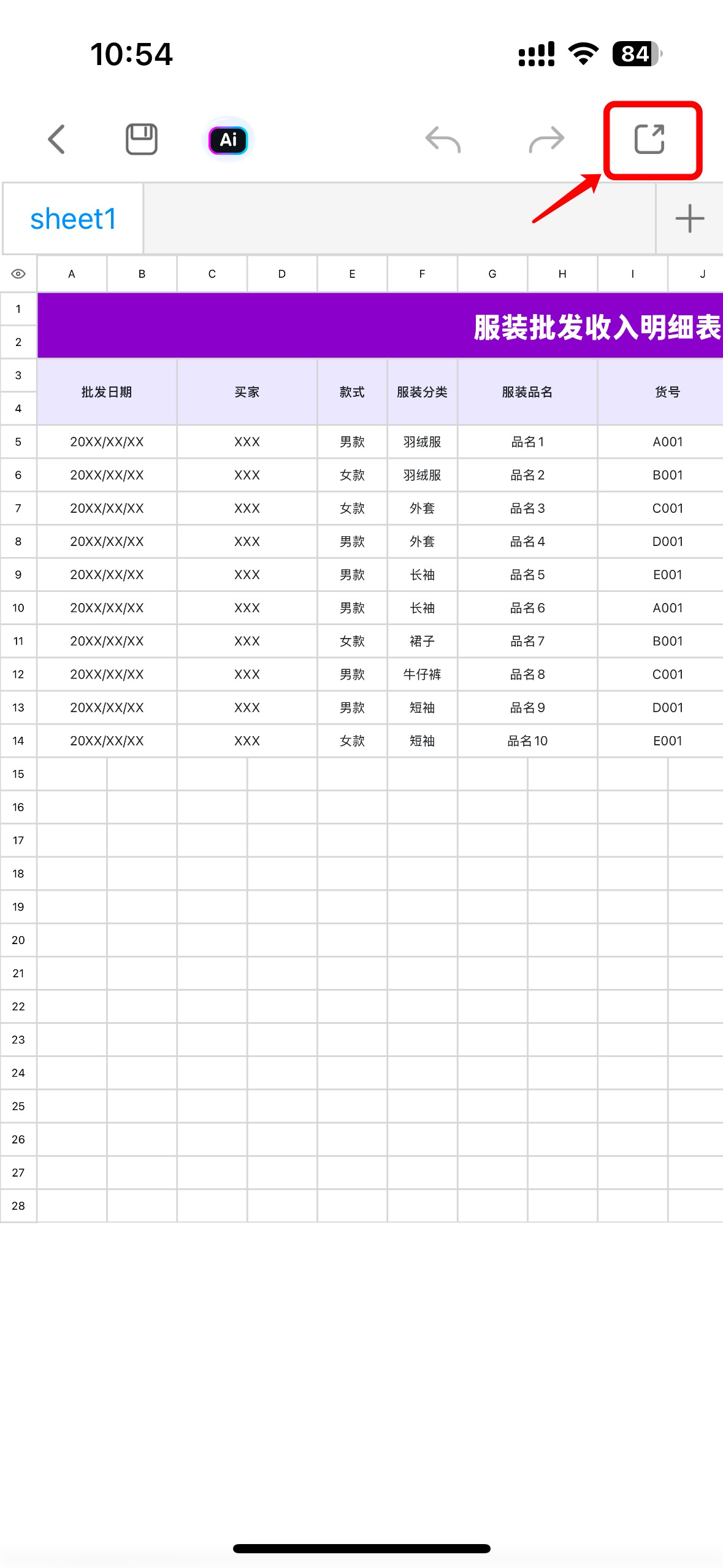
3.在选项中选择【以链接分享】;
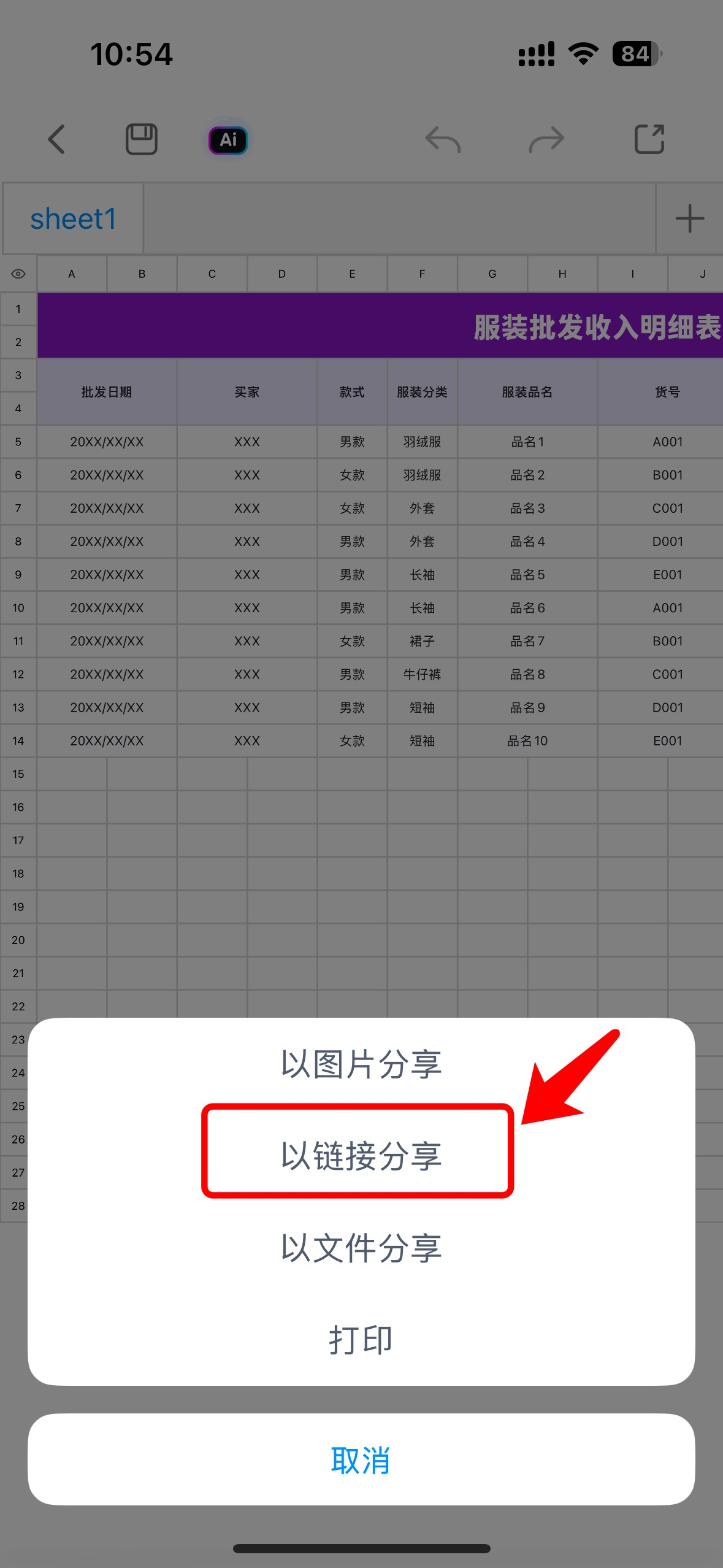
4.点击后会自动复制链接;
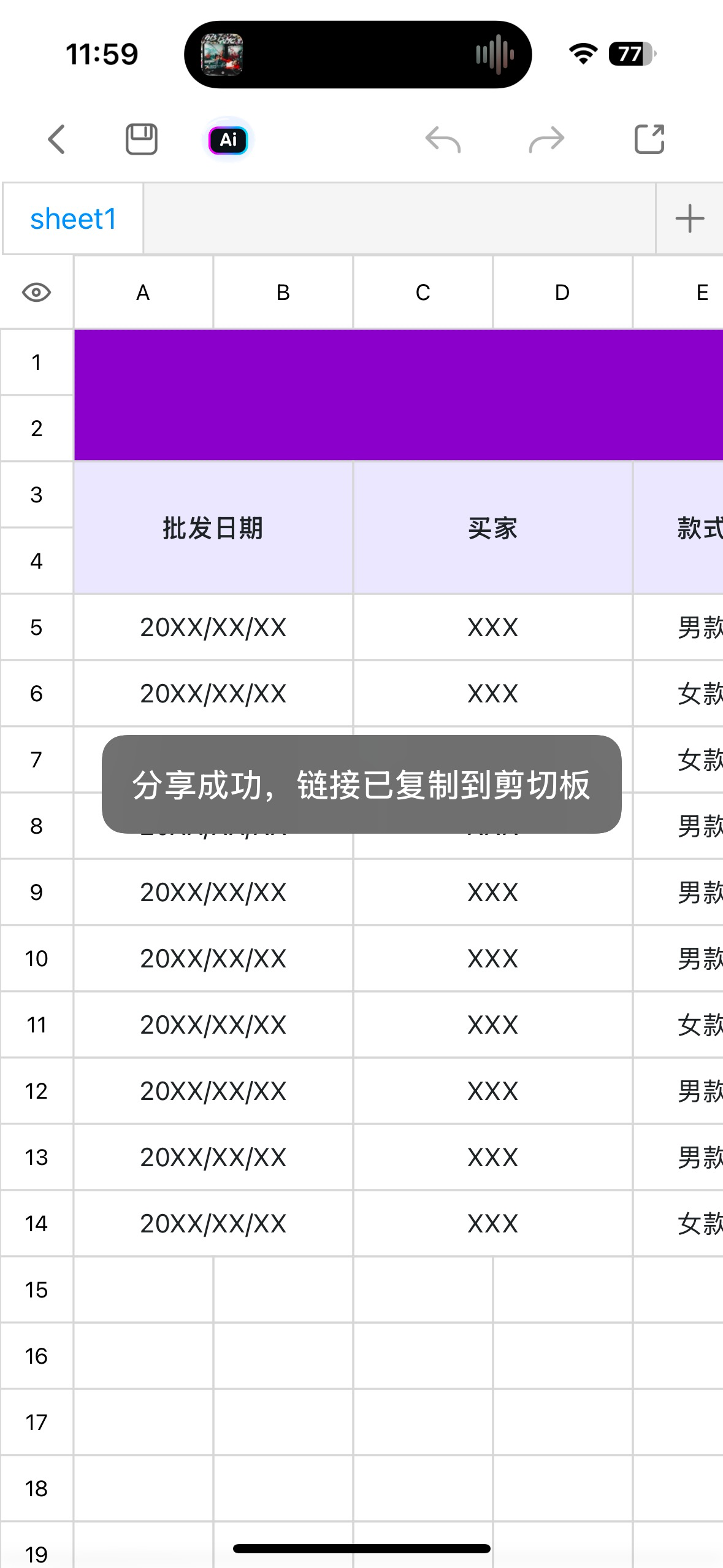
5.将链接通过微信、QQ、邮件等渠道发送给需要查看的人。
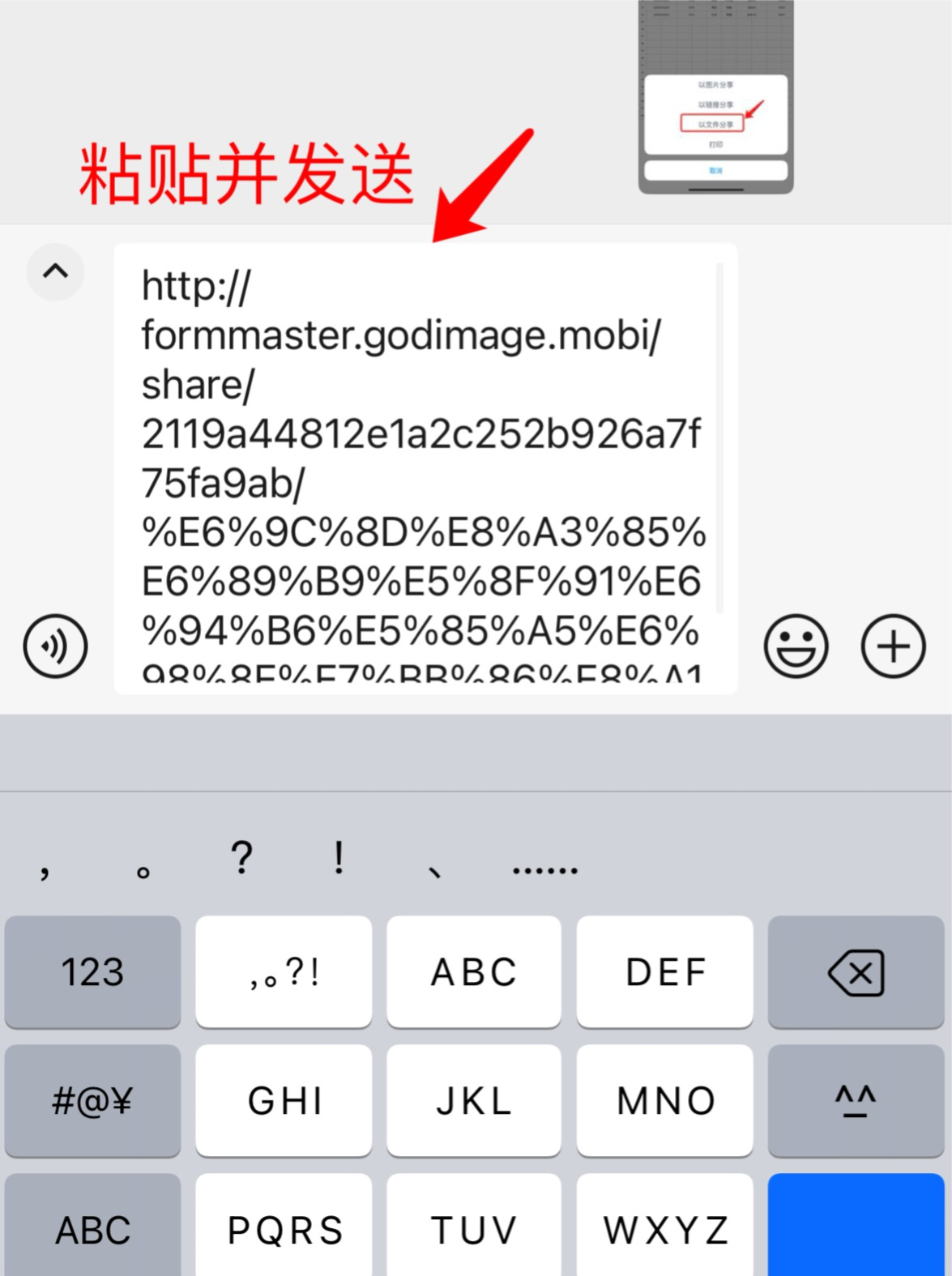
二、哪些场景适合使用excel链接分享?
-
客户发送文件:快速分享报价单、清单,方便客户查看;
-
资料分发:将会议纪要、数据统计表一键分享给团队成员;
-
项目初步沟通:分享静态文档资料,便于各方提前了解;
-
移动端查看:收件人无需安装Excel软件,也可直接通过链接查看文件内容。
三、分享链接时需要注意什么?
由于链接模式以静态分享为主,建议提前确认文件版本正确,避免传递错误信息。对于敏感内容,最好设置访问权限或有效期,确保数据安全。
通过掌握excel链接分享技巧,让你的文件传递过程更流畅,沟通更高效!









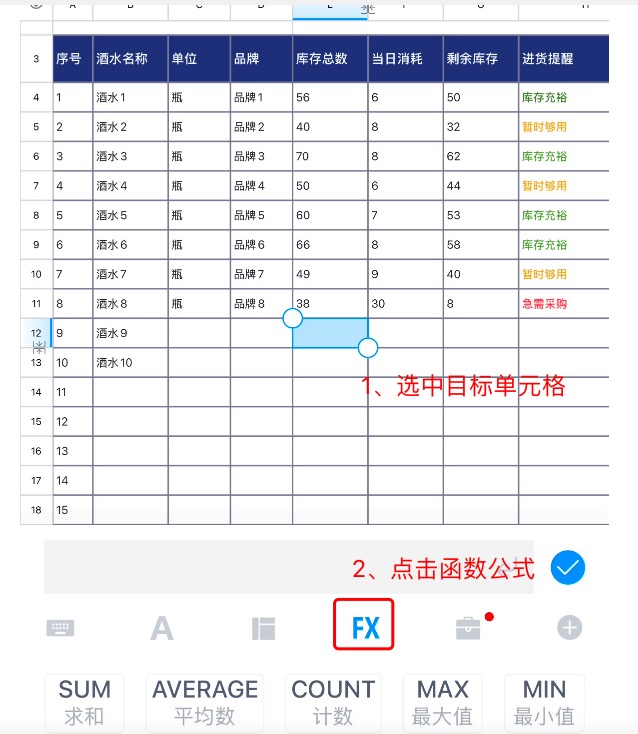
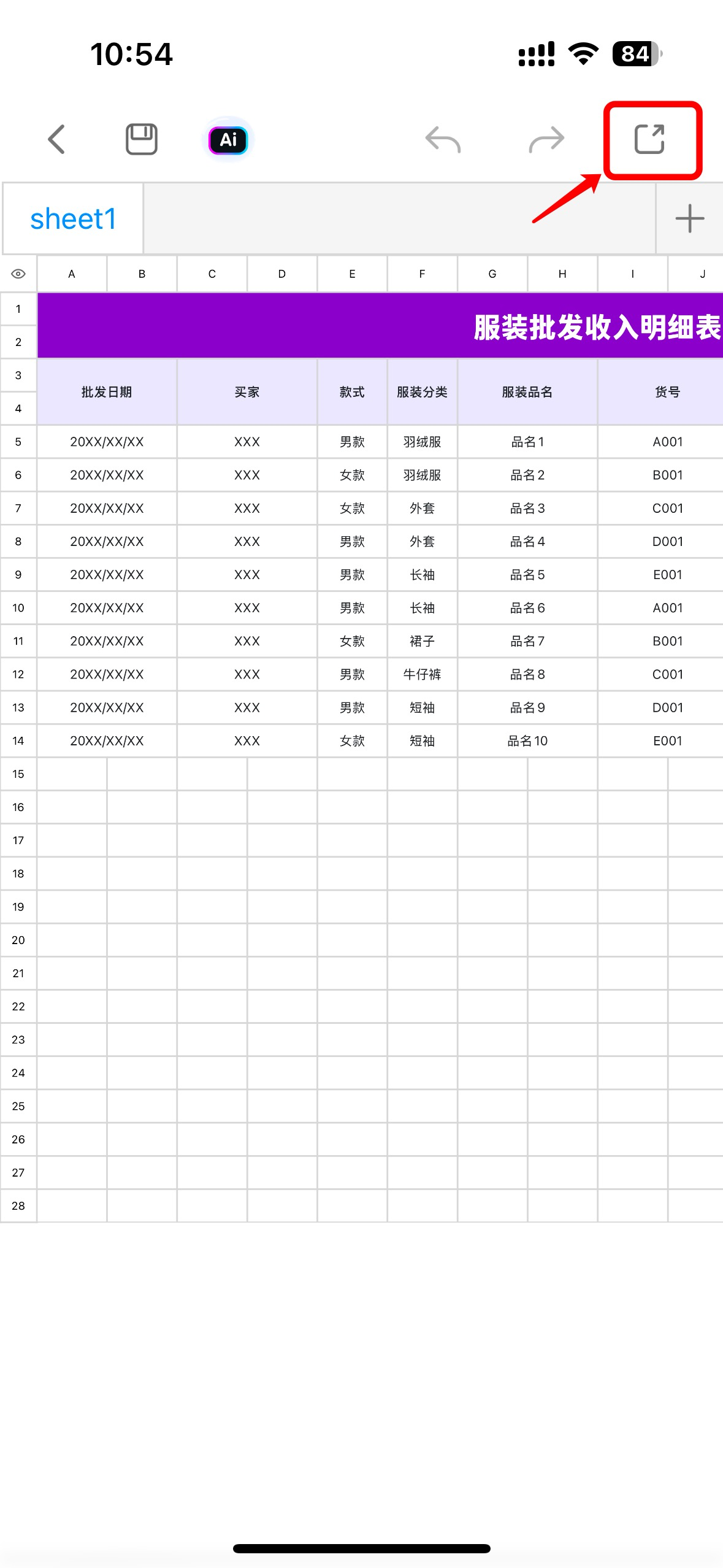
评论 (0)